相关资讯
本类常用软件
-

福建农村信用社手机银行客户端下载下载量:584204
-

Windows优化大师下载量:416904
-

90美女秀(视频聊天软件)下载量:366961
-

广西农村信用社手机银行客户端下载下载量:365699
-

快播手机版下载量:325855
第 2 页 ps绘制逼真USB电缆教程(二)
第8步
钢笔工具创建一个形状像这样的,如果你面临的问题创造合适的形状,你也可以使用添加锚点工具和直接选择工具调整。你也可以使用这一个圆角矩形工具(U),在你创建的形状后,按Cmd + T把它改造。一旦做到这一点适用于下面的图层样式。
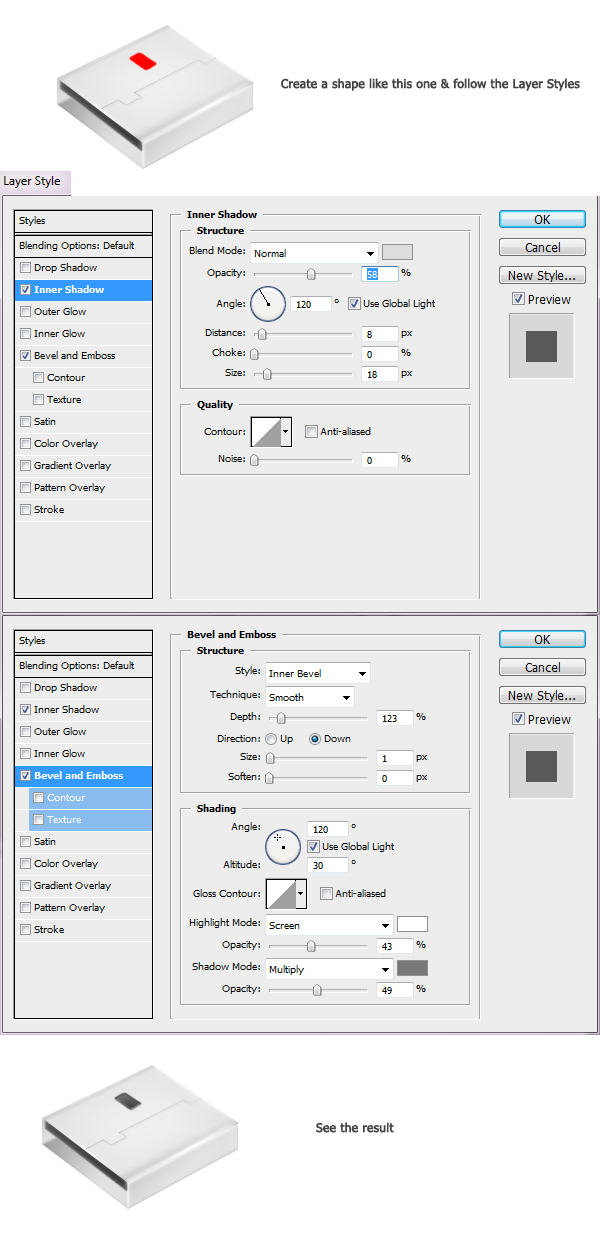
第9步
CMD +单击我们刚刚创建的图层缩览图。创建一个新层,去选择>修改>收缩,由1px的合同。白色填充它。现在,按照图层样式。请参阅下面的图片。
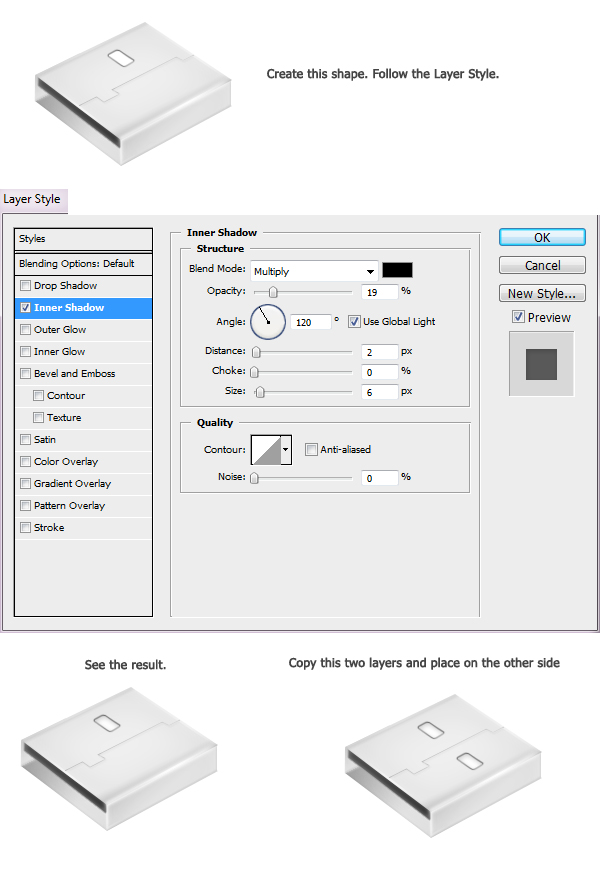
第10步
创建一个新的文件夹,命名为“头”,正如我前面所描述的步骤1和地方的所有层。现在的“头”文件夹下创建一个新层。钢笔工具创建的形状如下图所示。创建一个新层,为每个图形的一部分。

第11步
复制此图层样式,并将其粘贴到其他部分,改变渐变叠加角。“第2部分”使用“第3部分”改变角度为-35度,使用13度的角度。

第12步
现在是时候添加一些行的“身体”在一旁的。创建一个新的图层,命名为“线”。然后,创建多个副本,如下所示。
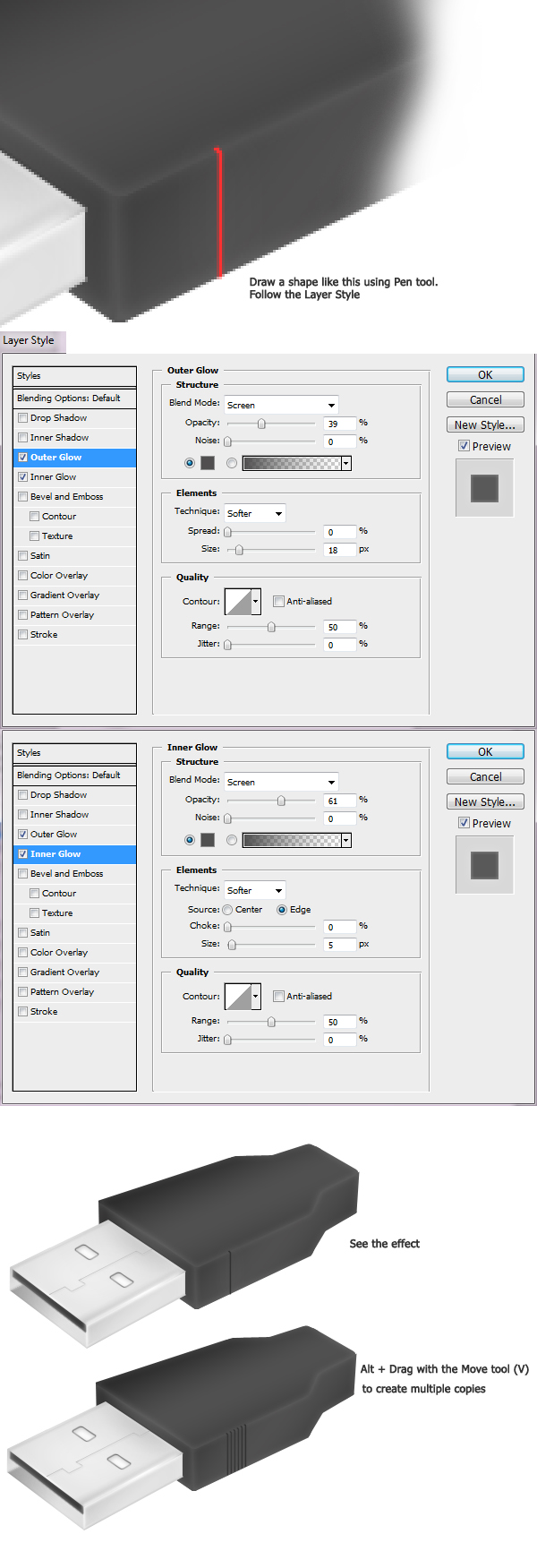
第13步
创建的行的副本后,选择所有的“线”层,按CMD + E合并图层。CMD +单击图层缩览图“线”进行选择。创建一个新层,用白色填充选区。
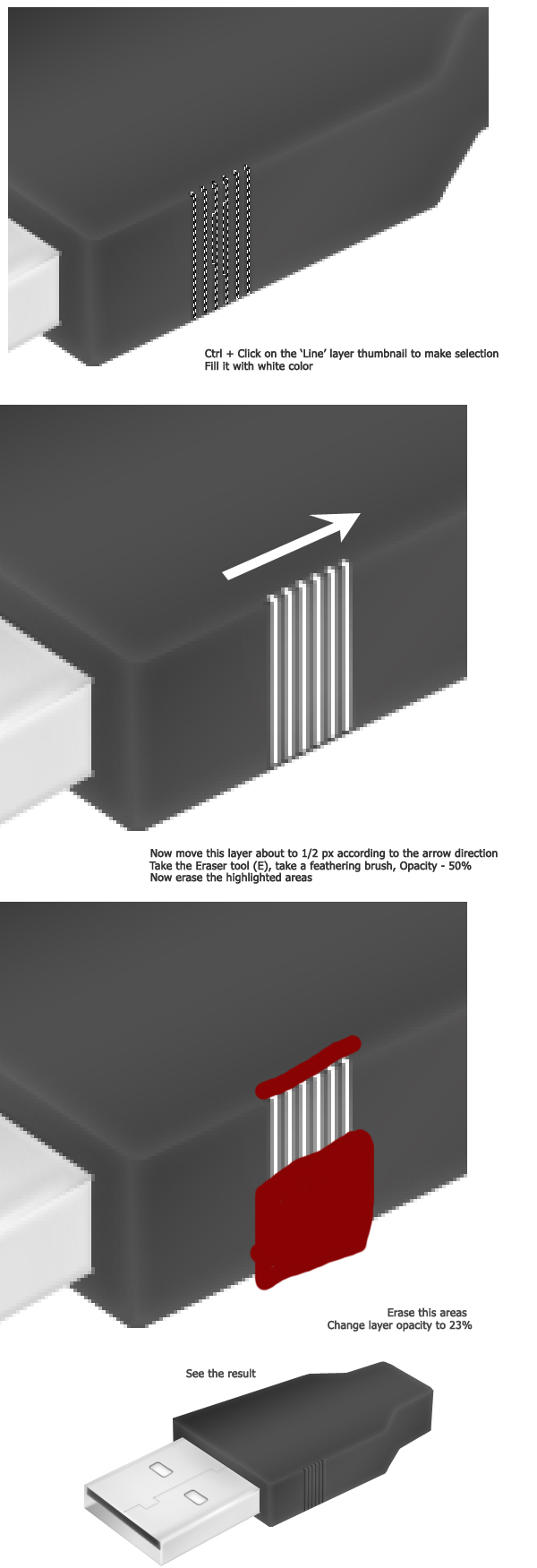
第14步
使用圆角矩形工具,创建一个形状像下面的描述及按照说明进行操作。
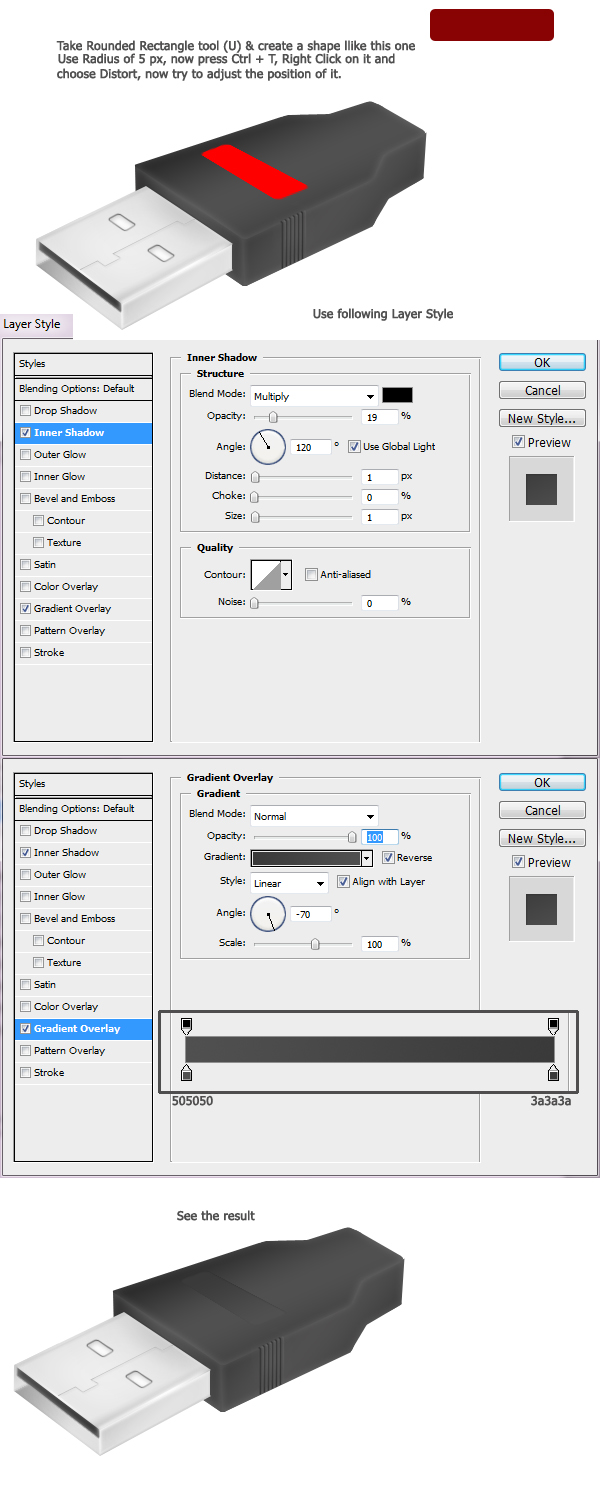
第15步
添加更多的细节,“身体”。以椭圆选框工具(M)创建一个形状像一个下面描述,然后将图层样式。
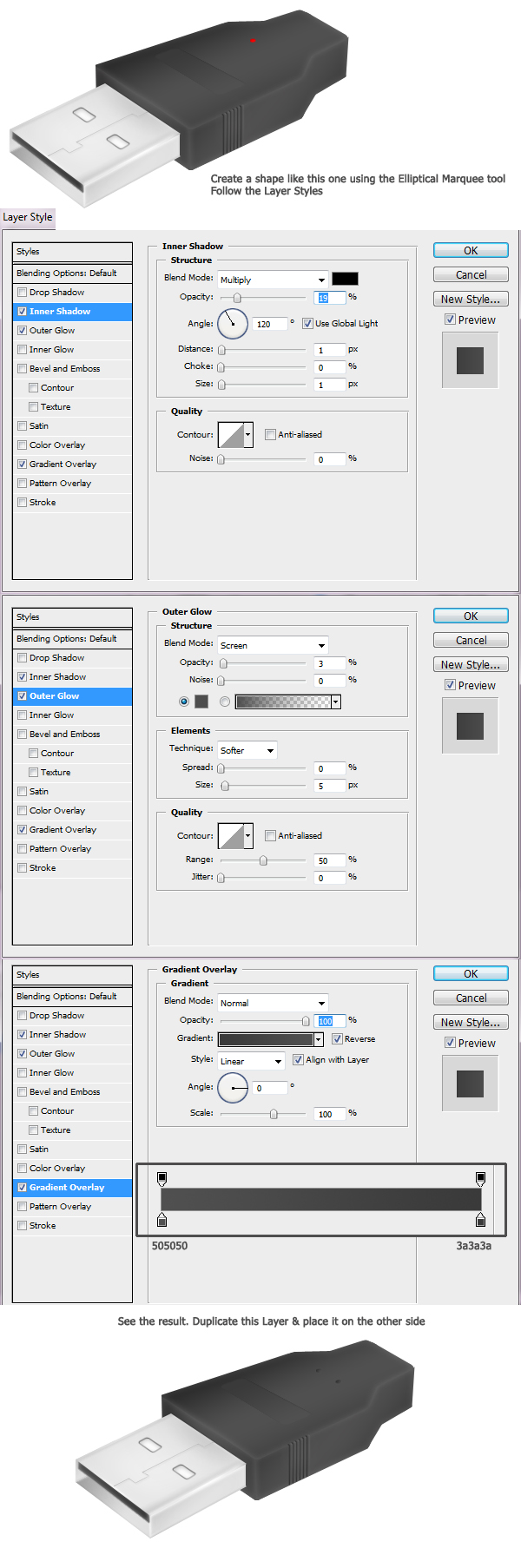
本文导航
- 第1页: 首页
- 第2页: ps绘制逼真USB电缆教程(二)
- 第3页: ps绘制逼真USB电缆教程(三)
热门评论
最新评论

 DNF每日签到送豪
DNF每日签到送豪 lol7月神秘商店
lol7月神秘商店 LOL黑市乱斗怎么
LOL黑市乱斗怎么 LOL英雄成就标志
LOL英雄成就标志 骑自行车的正确
骑自行车的正确 在校大学生该如
在校大学生该如 微信朋友圈怎么
微信朋友圈怎么